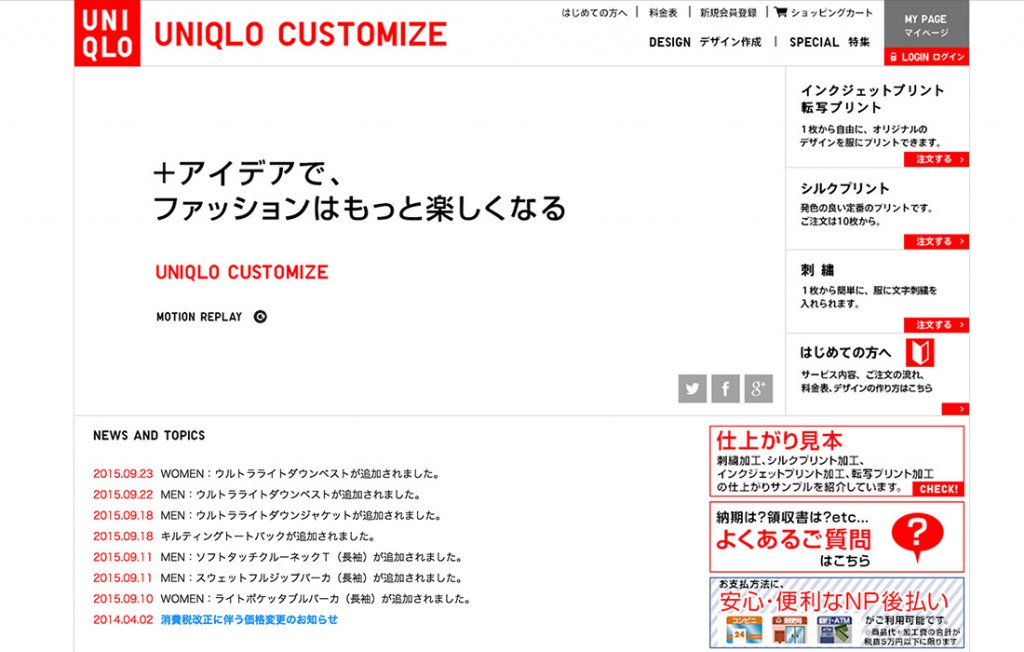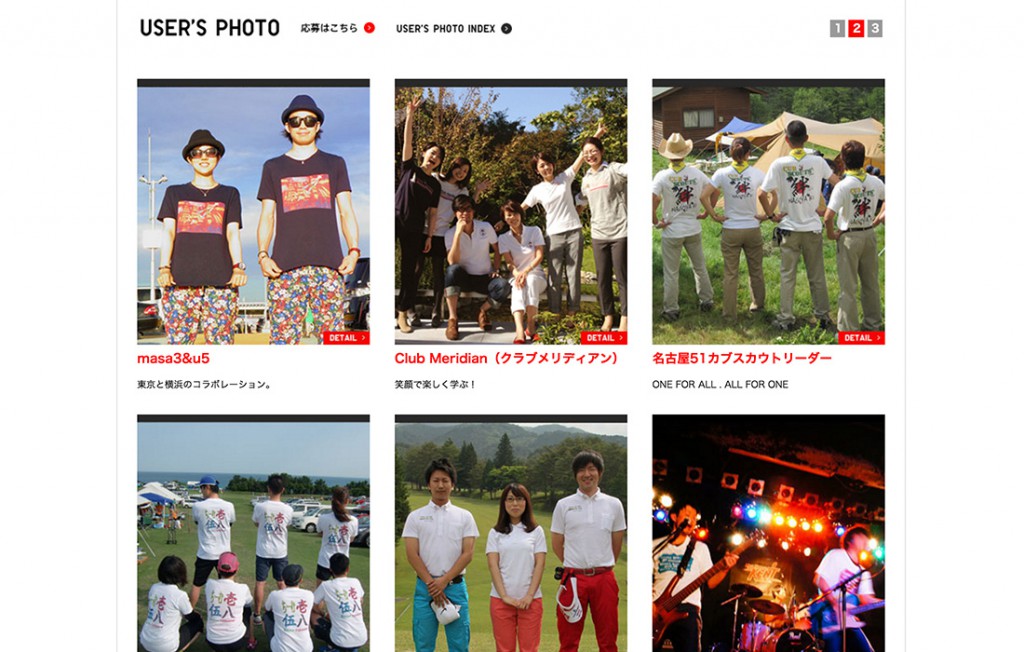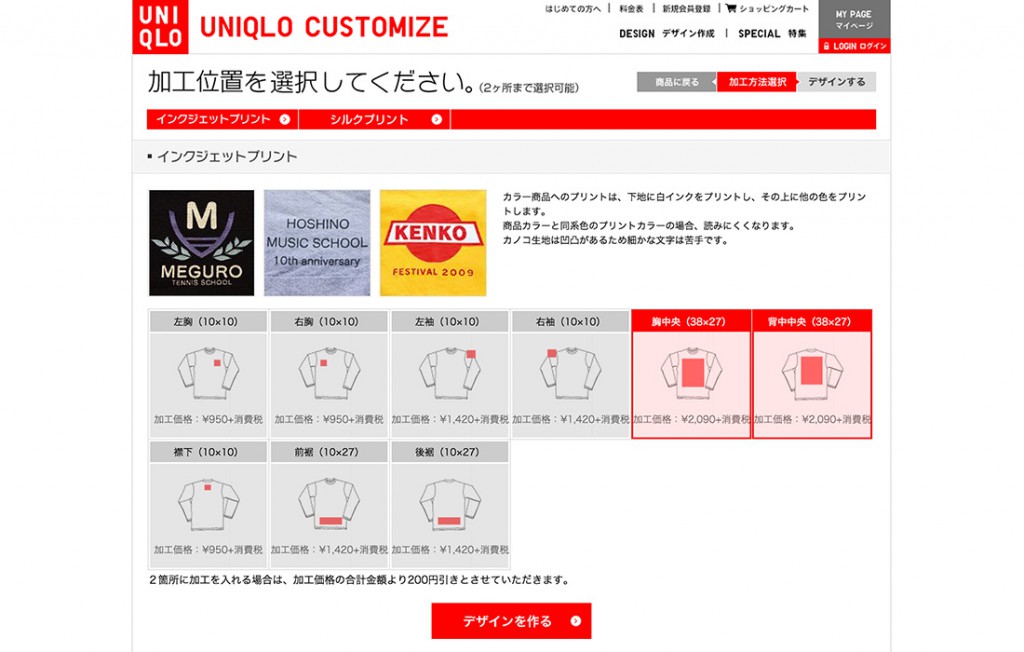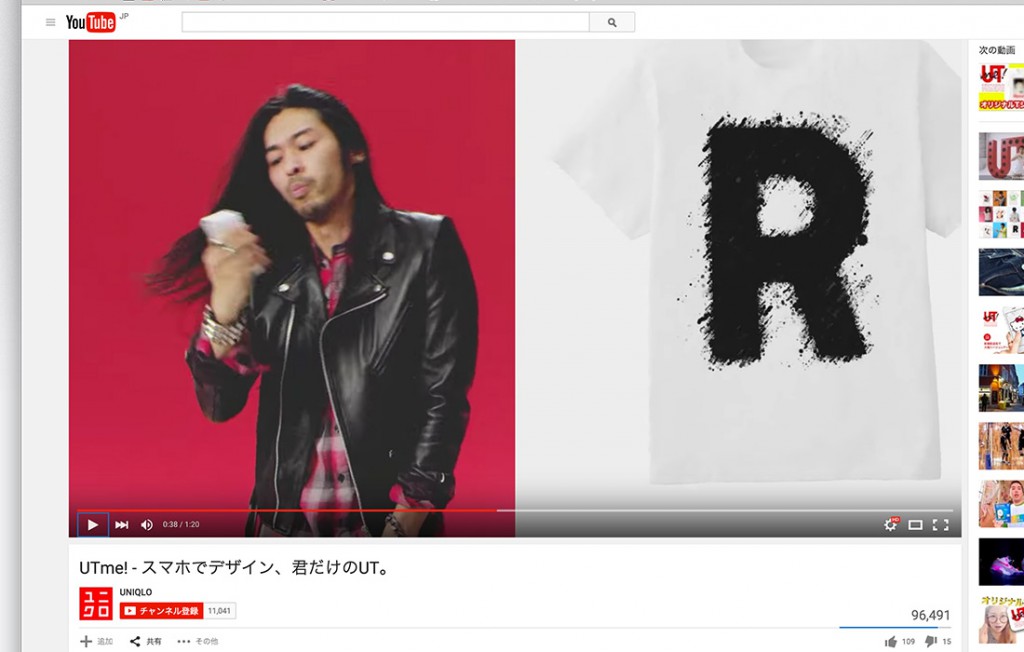オリジナルのファッションアイテムが1個から作れる!〜UNIQLO CUSTOMIZEが便利・カンタン♪〜

画像引用元URL:http://www.uniqlo.com/customize/top.html
もう寒くなってきたのにTシャツかよ・・!とつっこみが入りそうですが
UNIQLO CUSTOMIZEをつかってTシャツをつくってみたのでレポートします。
(取り扱いアイテムとしては長袖のTシャツやパーカーもあります!!)
販促グッズの企画としてTシャツをつくれるところを探していたのですが、
ロット100枚とかなら安いけど、1枚とかだとすごく割高な業者さんしか見つからなくて困っていました。
まずは1枚から低価格で作れるところはなかなか無くって。。
そんな時にユニクロカスタマイズのことを教えてもらったので早速つかってみました。
料金はどれくらいかかるの?用途は?
今回はとにかく小ロットだったのでプリント方法はインクジェットというプリント方法を選択しました。
さて気になるお値段ですが、Tシャツ本体は500円!(さすがのユニクロプライスです。)でプラス加工料金(プリント代)という料金体系になってます。
今回のデザインは表面と裏面に大きくプリントを入れたので合計金額が送料込みで5000円ほどになりましたが、裏面にプリントなしであれば2500円プラス送料でオリジナルのTシャツがつくることができます!!
これぐらいの料金なら気軽につくることができますね。
実際に部活やサークル・イベント用に利用している人が多いみたいです。
画像引用元URL:http://www.uniqlo.com/customize/top.html
作り方〜とっても簡単にできました〜
1.加工位置を選択
画像引用元URL:http://www.uniqlo.com/customize/top.html
プリント範囲を決め選びます。
2.デザインをレイアウト
画像引用元URL:http://www.uniqlo.com/customize/top.html
今回はイラストレーターでデザインデータを作成していたので、データをpngデータに書き出してアップロードしました。
もしデザインツールを持っていなくてもWEBサイト上で文字を入れたり写真をレイアウトすることが簡単でできます!
3.デザインを確認

画像引用元URL:http://www.uniqlo.com/customize/top.html
配置したデザインレイアウトを確認します。
今回はバックプリントにQRコードを配置したので読み取りができるよう、画像が荒れていないか気をつけました。
デザインの確認ができたら後はTシャツのサイズや数量の指定をして支払い方法を選択し注文完了!
ここまでとっても簡単でした!
4.完成
注文から1週間ほどで商品が手元に届きました。
すぐに届いたので助かりました!
早速着てもらいった感じはこんな感じです
心配していたバックプリントのQRコードも・・
しっかりと読みこんでくれました。
よかった〜
アプリもあります。【UTme!】
UTme!
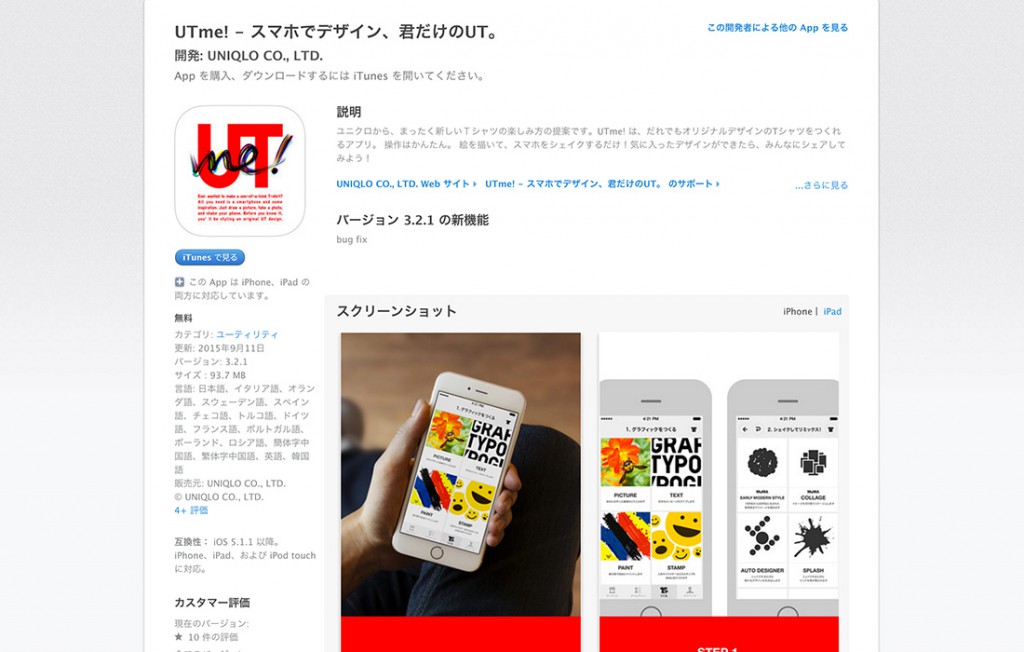
画像引用元URL:https://itunes.apple.com/jp/app/utme/id860285444
スマホで簡単にデザインが作れるアプリです。
気になった方はUTmeのサイトもチェックしてみてください。
サイトURL:http://utme.uniqlo.com/
引用元URL:https://www.youtube.com/watch?v=niuNSvlFol4#t=63
動画でも使い方がわかります!
▼動画はこちら
動画URL:https://www.youtube.com/watch?v=niuNSvlFol4#t=63
シェイクしてエフェクトがかけれるのが面白いです。
UTme!マーケットで自分のデザインが販売できる!
デザインが簡単にできる上に販売もできちゃいます。
作ったアイテムが売れると販売額のうち¥300が出品者に分配されます。
商品の発送やユーザーとのやりとりは必要ないので手軽にできるのが魅力です。
デザイン得意な方はちょっとしたおこずかい稼ぎになりそうですね。